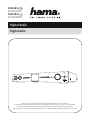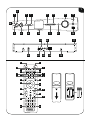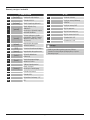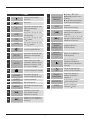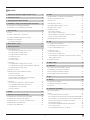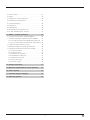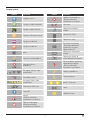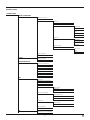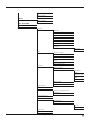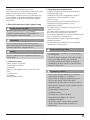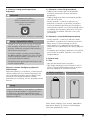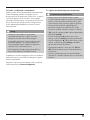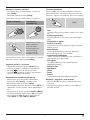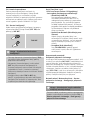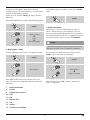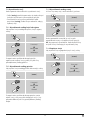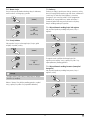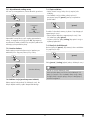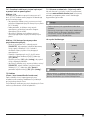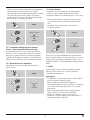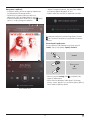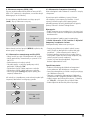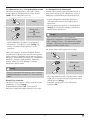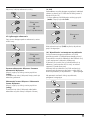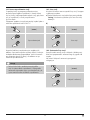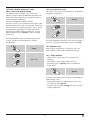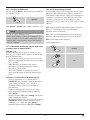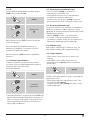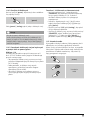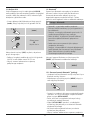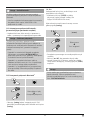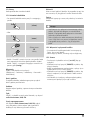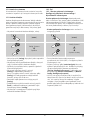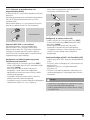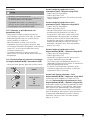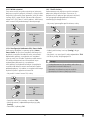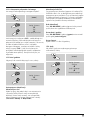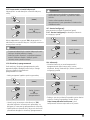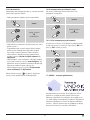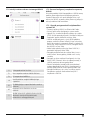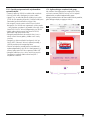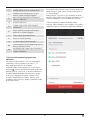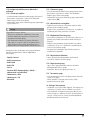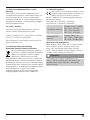00054833
V2
(DIT2010MBT)
00054842
V2
(DIT2010MBT)
Operating Instructions /Bedienungsanleitung /Mode d‘emploi /Instrucciones de uso /
Руководство по эксплуатации/Istruzioni per l‘uso /Gebruiksaanwijzing /Οδηγίες χρήσης /Instrukcja obsługi /
Használati útmutató /Návod kpoužití /Návod na použitie /Manual de instruções /Kullanma kılavuzu /
Manual de utilizare/Bruksanvisning /Käyttöohje /Работна инструкция /Betjeningsvejledning /Manuelt stasjonssøk
Digital Radio
Digitalradio

Dane techniczne
Odbiornik radiowy
DAB
+
DAB+
+
FM
+
Internet
+
Spotify
+
Łączność LAN (10/100), WIFI(b/g/n), USB (odtwarzanie)
Wyświetlacz 2.8“ Colour TFT
Szyfrowanie WEP,WPA,WPA2, WPS
Wyjście audio 1V
Napięcie zasilające 110-240 V~50-60Hz
Zakres częstotliwości
DAB/DAB+:
174-240 MHz
FM:
87.5-108 MHz
Czułość
DAB/DAB+:
-97 ~99dBm
FM:
-105 ~109 dBm
Pobór mocy Praca 10 W Tryb czuwania <1W
Gniazda wejścia /
wyjścia
Analog Audio output RCAL&R, Analog Audio output 3.5 mm Earphone Jack,
Digital Audio Output Optical &Coaxial, LAN Input
Stacje
zaprogramowane
DAB/DAB+:
30
FM:
30
Internet:
30
Kodery-dekodery
IR:
MP3, WMA,
ADTS, MPEG-
DASH
UPNP:
MP3, WMA v9/ASF,
M4A, ADTS, WAV,
LPCM, FLAC, ALAC
DAB:
MP2, AAC
Nośnik USB:
MP3, WMA, M4A,
ADTS, FLAC, WAV
Języki interfejsu
Angielski, duński, holenderski, ński, francuski, niemiecki, włoski, norweski, polski,
portugalski, hiszpański, szwedzki, turecki
Zawartość zestawu Instrukcja obsługi, ulotka Spotify,Pilot, baterie AAA, Antena DAB/FM, Antena WiFi
Wymiary (SxWxG) 435 x74x297 mm
Waga 2780 g
P Instrukcja obsługi

1
1
3
5 7
8 10
12 13
1721 23
2 4 6 915
2018 24 1922
11 14
6
10
16
14
17
20
22
27
3
7
15
11
19
21
25
26
1
2
18
4 5
23
9
13
24
8
12
16

1
Elementy sterujące iwskaźniki
A: Radio Przód
1 [on /off]
Przełącznik włącz/wyłącz
2
Gniazdo AUX IN
3 [volume]
Obrót: Regulacja głośności
4 [preset]
Obrót: Wybór zlisty
ulubionych
Naciśnięcie: Wyświetl/ zapisz/
potwierdź ulubione
5 [mode]
Zmiana trybu pracy (radio
internetowe, Spotify Connect,
odtwarzacz muzyczny,DAB,
FM, Aux in)
6 [alarm]
Bezpośredni dostęp do
ustawień budzika
7 [EQ]
Ustawienia korektoradźwięku
8
[menu]
Bezpośredni dostęp do menu
9 [info]
Wyświetl dodatkowe
informacje
10
[back]
Powrót do poprzedniego
poziomu wmenu
11 Odbiornik podczerwieni
12
[tuning]
Obrót: Auswahl
Naciśnięcie: Bestätigung
13 Gniazdo słuchawek
14 Gniazdo USB
15 Wyświetlacz kolorowy 2.8“
16 LED
B: Tył
17
Zasilanie sieciowe
18
Przyłącze anteny kablowej
DAB/FM*
19
Przyłącze anteny WiFi
20
Wyjście optyczne
21
Wyjście koncentryczne
22
Wyjście stereo cinch L/R
23
Gniazdo AUX OUT
24
Gniazdo sieci LAN
Uwaga
*Radio to posiada wymienną antenę. Można
stosować antenę aktywną lub pasywną złączem
koncentrycznym.

2
C: Pilot
1
[
]
Przełącznik włącz/wyłącz
≙
[on/off]
2
[ ]
Wyciszanie
3 [IR]
Bezpośredni dostęp do trybu
radia internetowego
≙
[mode]
4 [DAB]
Bezpośredni dostęp do trybu
DAB
≙
[mode]
5 [FM]
Bezpośredni dostęp do trybu
FM
≙
[mode]
6 [AUX]
Bezpośredni dostęp do trybu
Aux In
≙
[mode]
7
[ ]
Ustawienia podświetlenia
8 [MEDIA]
Bezpośredni dostęp do trybu
odtwarzacza muzycznego
≙
[mode]
9 [MODE]
Zmiana trybu pracy (radio
internetowe, Spotify Connect,
odtwarzacz muzyczny,DAB,
FM, Aux in)
≙
[mode]
10
[ ]
Ustawienia korektoradźwięku
11 [ALARM]
Bezpośredni dostęp do
ustawień budzika
≙
[alarm]
12 [SLEEP]
Ustawienia drzemki
13 [SNOOZE]
Włączanie drzemki
14 [MENU]
Bezpośredni dostęp do menu
≙
[menu]
15
[I◄◄ ]
Poprzednia ścieżka (tryb
pracy: Spotify Connect,
odtwarzacz muzyczny)
16
[►►I ]
Następna ścieżka (tryb pracy:
Spotify Connect, odtwarzacz
muzyczny)
17
Przyciski do
nawigacji
▲ wgórę ▼ wdół /
◄ poprzedni poziom menu
≙
[back]
► do przodu/ potwierdzenie
≙
Naciśnięcie [tuning]/[OK]
18 [OK]
Potwierdź
≙ Naciśnięcie
[tuning]
19
[◄◄]
Przewijanie (tryb pracy:
Spotify Connect, odtwarzacz
muzyczny)
20
[►►]
Szybkie przewijanie do przodu
(tryb pracy: Spotify Connect,
odtwarzacz muzyczny)
21
Przyciski do
regulacji
głośności [+]/
[-]
Regulacja głośności
≙
Obrót [volume]
22
przyciski
Ulubione [+]/
[-]
Wybór zlisty ulubionych
≙
Obrót [preset]
23
[ ]
Włączenie/wyłączenie
odtwarzania (tryb pracy:
Spotify Connect, odtwarzacz
muzyczny)
24
[ ]
Powrót do poprzedniego
poziomu wmenu
≙
[back]
25
Przycisk
numeryczne
Bezpośrednidostęp do
ulubionych/Zapisanie
ulubionych
26 [FAVORITES]
Wyświetl/zapisz ulubione
≙
Naciśnięcie [preset]
27 [INFO]
Wyświetl dodatkowe
informacje
≙
[info]

3
1. Objaśnienia dotyczące użytych symboli iuwag .........8
2. Zawartość zestawu ...............................8
3. Uwagi dotyczące bezpieczeństwa....................8
4. Informacje iuwagi przed rozpoczęciem eksploatacji ....9
4.1 Połączenie zsiecią LAN (przewodową) ...................9
4.2 Połączenie zsiecią WLAN (bezprzewodową)...............9
5. Pierwsze kroki ...................................9
5.1 Pilot ............................................9
5.2 Radio –Podłączanie iuruchamianie....................10
5.3. Ogólne wskazówki dotyczące eksploatacji ...............10
5.4 Ustawienia początkowe .............................12
5.4.1 Kreator konguracji.............................12
6. Menu główne /tryby .............................13
7. Radio internetowe...............................13
7.1 Wyszukiwanie stacji................................14
7.1.1 Wyszukiwanie według kraju lub regionu .............14
7.1.2 Wyszukiwanie według gatunku ....................14
7.1.3 Wyszukiwanie według nazwy......................14
7.1.4 Popularne stacje ...............................14
7.1.5 Nowe stacje ..................................15
7.1.6 Stacje lokalne .................................15
7.2 Podcasty ........................................15
7.2.1 Wyszukiwanie według kraju lub regionu .............15
7.2.2 Wyszukiwanie według formatu (tematyka ikategorie) ...15
7.2.3 Wyszukiwanie według nazwy......................16
7.3 Ostatnio słuchane .................................16
7.4 Ulubione stacje (przechowywane lokalnie) ...............16
7.4.1 Zapisz ulubione................................16
7.4.2 Przejście do Ulubionych..........................16
7.4.3 Zarządzanie ulubionymi stacjami zapisanymi
wpamięci radia za pomocą pilota ......................17
7.5 Ulubione .......................................17
7.5.1 Pierwsze uruchomienie –Rejestracja radia............17
7.5.2 Zarządzanie Ulubionymi przez internet ..............18
7.5.3 Wyświetlanie listy ulubionych .....................18
7.5.4 Stacje dodane .................................18
8. Spotify ........................................18
9. Odtwarzacz muzyczny (UPNP,USB)..................20
9.1 Odtwarzanie zzewnętrznego nośnika (USB) ..............20
9.2 Odtwarzanie zkomputera(streaming) ..................20
9.3 Odtwarzanie zsieci –Dostęp do plików wradiu...........21
9.4 Odtwarzanie listy odtwarzania ........................21
9.5 Ogólne opcje odtwarzania ...........................22
10. DAB .........................................22
10.1 Wyszukiwanie /automatyczne wyszukiwanie ............22
10.2 Ręczne wyszukiwanie stacji .........................23
10.3 Lista stacji .....................................23
10.4 Sortowanie listy stacji .............................23
10.5 Pokaz slajdów/ informacje ostacji ....................24
10.6 Czyszczenie listy stacji .............................24
10.7 Ulubione stacje ..................................24
10.7.1 Zapisz ulubione...............................24
10.7.2 Przejście do Ulubionych.........................25
10.7.3 Zarządzanie ulubionymi stacjami zapisanymi
wpamięci radia za pomocą pilota ......................25
10.8 DRC (Dynamic Range Control) .......................25
11. FM ..........................................26
11.1 Ustawienia wyszukiwania...........................26
11.2 Automatyczne wyszukiwanie stacji....................26
11.3 Ręczne wyszukiwanie stacji .........................26
11.4 Ulubione stacje ..................................26
11.4.1 Zapisz ulubione...............................26
11.4.2 Przejście do Ulubionych.........................27
11.4.3 Zarządzanie ulubionymi stacjami zapisanymi wpamięci
radia za pomocą pilota...............................27
11.5 Ustawienia audio.................................27
12. Wejście AUX...................................28
13. Bluetooth
®
....................................28
13.1 Pierwsze łączenie Bluetooth
®
(pairing) ................28
13.2 Automatyczne połączenie Bluetooth
®
(po wcześniejszym sparowaniu urządzeń) ...................29
13.3 Przerywanie połączenia Bluetooth
®
...................29
14. Sen..........................................29
15. Alarmy .......................................30
15.1 Ustawienia budzików..............................30
15.2 Włączanie iwyłączanie budzika ......................30
15.3 Snooze ........................................30
16. Ustawienia systemowe ..........................31
16.1 Korektor dźwięku.................................31
16.2 Sieć...........................................31
16.2.1 Kreator połączenia sieciowego....................31
16.2.2 Połączenie za pośrednictwem sieci bezprzewodowej (WLAN) .
32
16.2.3 Połączenie za pośrednictwem sieci przewodowej (LAN) .33
16.2.4 Ręczna konguracja połączenia sieciowego ..........33
16.2.5 Widok ustawień ..............................34
16.2.6 Konguracja NetRemote PIN /Smart Radio ..........34
16.2.7 Prol sieciowy ................................34
16.2.8 Utrzymanie połączenia sieciowego.................35
Spis treści

4
16.3 Data igodzina...................................35
15.4 Język ..........................................35
16.5 Przywracanie ustawień fabrycznych ...................36
16.6 Aktualizacja oprogramowania .......................36
16.7 Kreator konguracji ...............................36
16.8 Informacje......................................36
16.9 Podświetlanie ...................................37
16.10 Automatyczne wyszukiwanie stacji...................37
16.11 AUX: Automatyczny tryb czuwania ...................37
17. UNDOK –wszystko pod kontrolą .................37
17.1 Interfejs/strukturaekranu startowego UNDOK ...........38
17.2 Pierwsza konguracja urządzenia za pomocą UNDOK......38
17.2.1 Sposób postępowania dla użytkowników systemu iOS ..38
17.2.2
Sposób postępowania dla użytkowników systemu Android
.39
17.3 Ogólna obsługa urządzenia lub grupy .................39
17.4 Tworzenie/zarządzanie grupami typu Multiroom ..........40
17.5 Konguracja Multiroom na odbiorniku radiowym .........41
17.5.1 Informacje ogólne: ............................41
17.5.2 Tworzenie grupy ..............................41
17.5.3 Wyświetlanie szczegółów........................41
17.5.4 Dodawanie klientów grupy ......................41
17.5.5 Wyświetlanie klientów..........................41
17.5.6 Opuszczanie grupy ............................41
17.5.7 Usuwanie grupy ..............................41
18. Obsługa ikonserwacja ..........................41
19. Wyłączenie odpowiedzialności ztytułu gwarancji .....42
20. Serwis iwsparcie...............................42
21. Informacje dotycząca recyklingu ..................42
22. Deklaracja zgodności ...........................42

5
Symbol Znaczenie
Tryb pracy: Aux in
Tryb pracy: Radio internetowe
Tryb pracy: Spotify Connect
Tryb pracy: Odtwarzacz muzyki
Tryb pracy: Radio DAB
Tryb pracy: Radio FM
Menu
Połączenie LAN powiodło się
Połączenie LAN nie
powiodło się
Siła sygnału (WLAN): słaba -
bardzo dobra
Brak odbioru WLAN
Siła sygnału (DAB): słaba -
bardzo dobra
Odtwarzanie UPNP (sieć)
Łącze USB
Uwaga!
Dalsze wskazówki
wyświetlane są na ekranie
Aplikacja niedostępna
Dalsze wskazówki
wyświetlane są na ekranie
Symbol Znaczenie
Aplikacja nie powiodła się
Dalsze wskazówki
wyświetlane są na ekranie
Wyciszenie
Odtwarzanie wspólnych
mediów
Odtwarzanie: Pauza
Odtwarzanie: Stop
RDS (Radio Data System)
Dostępne dodatkowo
informacje ostacji przy
odbiorze radia FM
Odtwarzanie: Powtarzanie
(Repeat)
Odtwarzanie: Shuffe
losowe odtwarzanie utworów
Konieczna dalsza specykacja
wprowadzonych danych
Dalsze wskazówki
wyświetlane są na ekranie
Aplikacja powiodła się
Aktywna drzemka
Budzik 1/2 aktywny
Stereo
Ulubione (Favorit)
Przegląd symboli

6
GŁÓWNE MENU
RADIO INTERNETOWE
Ostatnio słuchany
Lista stacji
Ulubione
Stacje lokalne
Nazwa radia
Lokalizacja
Gatunek
Wyszukiwanie
stacji
Popularne stacje
Nowe stacje
Podcasty
Lokalizacja
Kodery-dekodery
"Search
podcasts"
Stacje dodane
"Help"
"Get access
code"
FAQ
Kong. Systemu
Główne menu
SPOTIFY
Kong. Systemu
Główne menu
ARCHIWUM MUZYKI
Serwer multimedialny
Odtwarzacz USB
Moja lista odtwarzania
Powtarzanie: wł.
Losowo: wł.
Wyczyść listę odtwarzania
Usuń UPNP
Kong. Systemu
Główne menu
DAB
Lista stacji
Kompletne przeszukiwanie
Ręczne dostrajanie
Przytnij nieprawidłowe
DRC
DRC wysoki
DRC niski
DRC wył.
Kolejność radiostacji
Alfanumerycznie
Zespół
Prawidłowy
Slide Show
Small Image
Full Screen
Kong. Systemu
Główne menu
FM
Konguracja przeszukiwania
Strukturamenu

7
Ustawienia audio
Kong. Systemu
Główne menu
AUX IN
Kong. Systemu
Główne menu
CZAS 'ZASYPIANIA'
ALARMY
KONFIG. SYSTEMU
Equalizer
Normalne
Płaskie
Jazz
Rock
Kino
Muzyka poważna
Pop
Wiadomości
Mój korektor
Konguruj moje ustawienia
korektora
Tony niskie
Tony wysokie
Sieć
Asystent sieciowy
PBC WLAN Aufbau
Pokaż ustawienia
Ustawienia ręczne
Konguracja NetRemote PIN /Smart
Radio
Prol sieci
Keep połączenia sieci
Czas/data
Ustaw czas/datę
Autom. aktualizacja
Aktualizacja
zDAB
Aktualizacja zFM
Aktualizacja
zNET
Brak aktualizacji
Ustaw format
Ustaw strefę czasową
DST
Język programu
Ustawienia fabryczne
Aktualizacja oprogramowania
Ustawienia automatycznego
sprawdzania
Check now
Kreator konguracji
brak informacji
Podświetlenie
Slumber Mode
Operation Mode
Standby Mode
Timeout
Standby Level
Color Theme
AUX: Auto-Standby

8
Dziękujemy za zakup produktu rmy Hama.
Prosimy poświęcić czas na przeczytanie niniejszej instrukcji
ipodanych informacji wcałości. Instrukcję należy
przechowywać wbezpiecznym miejscu, aby później móc
do niej zaglądać. Wprzypadku odsprzedaży urządzenia
należy przekazać niniejszą instrukcję obsługi nowemu
właścicielowi.
1. Objaśnienia dotyczące użytych symboli iuwag
Ryzyko porażenia prądem
Niniejszy symbol wskazuje na części produktu
znajdujące się pod napięciem na tyle wysokim, że
istnieje zagrożenie porażenia prądem.
Ostrzeżenie
Niniejszy symbol stosuje się do wskazania zaleceń
dotyczących bezpieczeństwa lub aby zwrócić uwagę na
konkretne zagrożenia iniebezpieczeństwa.
Uwaga
Niniejszy symbol wskazuje na dodatkowe informacje i
istotne uwagi.
2. Zawartość zestawu
• Radio cyfrowe DIT2010 MBT
• Antena kablowa DAB/FM
• Antena WiFi
• Kabel cinch (dla odbioru stereo -wyjście Cinch L/R)
• Pilot
• 2xbaterie AAA
• Przewodnik
• BroszuraSpotify Connect
3. Uwagi dotyczące bezpieczeństwa
• Urządzenie przeznaczone jest tylko do prywatnego,
niekomercyjnego użytku.
• Urządzenie należy chronić przed brudem, wilgocią
iprzegrzaniem iużywać go tylko wsuchych
pomieszczeniach.
• Jak wprzypadku wszystkich urządzeń elektrycznych
urządzenie należy przechowywać wmiejscu
niedostępnym dla dzieci.
• Nie należy upuszczać urządzenia ani wystawiać go na
żadne silne wstrząsy.
• Nie należy używać urządzenia poza wartościami
granicznymi mocy wskazanymi wspecykacji.
• Przechowywać opakowanie wmiejscu niedostępnym dla
dzieci ze względu na ryzyko uduszenia.
• Należy niezwłocznie wyrzucić opakowanie zgodnie z
lokalnymi przepisami.
• Nie wolno dokonywać żadnych zmian wurządzeniu.
Spowoduje to utratę gwarancji.
Ryzyko porażenia prądem
• Nie wolno otwierać urządzenia ani używać go, gdy
jest uszkodzone.
• Nie należy używać urządzenia, jeżeli zasilacz, kabel
zasilacza lub kabel zasilający jest uszkodzony.
• Nie należy serwisować ani naprawiać urządzenia
samodzielnie. Wszelkie czynności serwisowe należy
pozostawić fachowcom.
Ostrzeżenie –Baterie
• Baterie należy wkładać odpowiednimi biegunami
(oznaczonymi symbolami +i-) zgodnie z
oznaczeniami na urządzeniu. Wprzeciwnym razie
może nastąpić wyciek zbaterii lub wybuch.
• Nie pozwalać dzieciom zmieniać baterii bez nadzoru.
• Wyjąć baterie zurządzenia, jeżeli nie będzie używane
przez dłuższy okres.
• Nie powodować zwarcia baterii.
• Nie ładować baterii.
• Nie należy wrzucać baterii do ognia.
• Baterie powinny znajdować się wmiejscu
niedostępnym dla dzieci.
• Nie mieszać starych inowych baterii ani baterii
różnych typów lub pochodzących od różnych
producentów.

9
4. Informacje iuwagi przed rozpoczęciem
eksploatacji
Wskazówki
Szczegółowy opis aplikacji
UNDOK ipełnego zakresu funkcji
można znaleźć wprzewodniku
UNDOK na stronie:
www.hama.com -
>
00054833, 00054842 -
>
Downloads
Uwaga –Optymalizacja odbioru
• Produkt ten jest wyposażony wprzyłącze antenowe,
któreumożliwia stosowanie anteny aktywnej lub
pasywnej. Podłączenie następuje wtedy za pomocą
koncentrycznej wtyczki typu F.
• Wzestawie znajduje się pasująca antena kablowa
do odbioru radiofonii cyfrowej DAB, DAB+ iFM. Aby
umożliwić optymalny odbiór,należy pamiętać, aby
antena była całkowicie rozłożona.
• Ewentualnie należy przetestować różne miejsca, aby
uzyskać najlepszy odbiór.
Połączenie sieciowe/ Konguracja połączenia
internetowego
Radio można połączyć zsiecią lokalną, anawet korzystać
zplików znajdujących się na serwerach domowych oraz
zinnych dostępnych zasobów.Aby móc odbierać radio
internetowe imieć dostęp do zdalnych zasobów
multimedialnych (streaming), sieć musi być podłączona do
internetu.
Uwaga
Połączenie przewodowe jest mniej podatne na problemy
niż połączenie bezprzewodowe. Ztego powodu zaleca
się korzystanie zpołączenia przewodowego między
punktem dostępowym (AP) iradiem wcelu zapewnienia
odbioru bez zakłóceń.
4.1 Połączenie zsiecią LAN (przewodową)
• Podłączyć kabel sieciowy typu RJ45 do gniazdka
wrouterze, przełączniku sieciowym lub punkcie
dostępowym.
• Podłączyć drugi koniec kabla sieciowego do gniazdka
sieci LAN RJ45 wradiu.
• Prosimy sprawdzić, czy router jest włączony iczy
połączenie zinternetem isiecią lokalną jest aktywne.
• Wrazie jakichkolwiek pytań dotyczących konguracji
routeraprosimy zapoznać się zinstrukcją obsługi routera.
• Szczegółowy opis kon guracji połączenia zsiecią LAN
można znaleźć wrozdziale: Połączenie zsiecią LAN
(przewodową).
4.2 Połączenie zsiecią WLAN (bezprzewodową)
• Prosimy sprawdzić, czy router jest włączony idziała
prawidłowo iczy połączenie zinternetem jest aktywne.
• Należy włączyć wrouterze obsługę sieci WLAN.
• Należy zapoznać się zrozdziałem instrukcji obsługi
routeradotyczącym prawidłowej kon guracji połączenia
WLAN.
• Szczegółowy opis kon guracji połączenia zsiecią WLAN
można znaleźć wrozdziale: Połączenie zsiecią WLAN
(bezprzewodową).
5. Pierwsze kroki
5.1 Pilot
• Zdjąć wieczko komory baterii ztyłu pilota.
• Zdjąć klapkę zamykającą (jeśli jest założona) iunieścić
osłonę. Winnych modelach pilota wystarczy po prostu
przesunąć obudowę we wskazanym kierunku.
A: Klapka zamykająca B: Przesuwana osłona
Włożyć baterie znajdujące się wzestawie, odpowiednio
dopasowując bieguny.Wschowku na baterie bieguny
oznaczono symbolami plus iminus.

10
5.2 Radio –Podłączanie iuruchamianie
Podłączyćkabel sieciowy do prawidłowo zamontowanego
iłatwo dostępnego gniazdka sieciowego. Zasilacz
przeznaczony jest do napięcia od 100 do 240 V, wzwiązku
ztym działa praktycznie we wszystkich sieciach prądu
zmiennego. Należy pamiętać, że wpewnych krajach może
okazać się konieczny specjalny zasilacz. Mogą Państwo
znaleźć odpowiednie produkty rmy Hama na stronie:
www.hama.com.
Uwaga
• Urządzenie można podłączać do gniazdka
zatwierdzonego do pracy zradiem. Gniazdko
elektryczne musi być zawsze łatwo dostępne.
• Wprzypadku korzystania zlistwy zasilającej należy
koniecznie sprawdzić, czy całkowity pobór mocy
wszystkich podłączonych urządzeń nie przekracza
całkowitej mocy znamionowej listwy.
• Jeśli urządzenie nie będzie używane przez dłuższy
okres, należy odłączyć je od źródła zasilania.
Po podłączeniu zasilania następuje inicjalizacja urządzenia.
Radio uruchamia się iwyświetla listę dostępnych języków
interfejsu użytkownika.
Aby pomóc wpierwszym uruchomieniu radia, urządzenie
zostało wyposażone w Kreator konguracji.
5.3. Ogólne wskazówki dotyczące eksploatacji
Uwagi dotyczące użytkowania
• Wponiższej instrukcji obsługi omówimy przede
wszystkim obsługę urządzenia za pomocą przedniego
panelu. Oczywiście osobno omówimy funkcje, jakie
można wykonać tylko za pomocą aplikacji lub pilota.
• Opis przycisków na pilocie, odpowiadających
przyciskom sterującym wurządzeniu (
≙
), znajdą
Państwowrozdziale: Elementy sterujące iwskaźniki
• [OK]iprzycisk nawigacyjny ► wpilocie odpowiadają
przyciskom [tuning].
• Przycisk nawigacyjny ◄ na pilocie ma tę samą
funkcję, co przycisk [back]naprzednim panelu radia.
• Przyciski nawigacyjne ▲ /▼ na pilocie mają tę samą
funkcję, co obracanie gałką [tuning]naprzednim
panelu radia wlewo lub wprawo.
• Wprzypadku wybrania zmenu opcji (np. TAK lub
NIE), aktualnie wybrana opcja zostaje podświetlona
jasnym tłem.
• Wmenu zwieloma opcjami (np. Korektor dźwięku,
Aktualizacja), aktualnie wybrana opcja jest oznaczona
znakiem *.

11
Nawigacja ielementy sterujące
• Poszczególne pozycje zmenu wybierasię, obracając
gałką [tuning].
• Potwierdzić wybór przyciskiem [tuning].
Tę proceduręwinstrukcji obsługi opisują następujące:
Wybór (nawigacja) Potwierdzenie
(wprowadzanie)
Niektórefunkcje można
wybrać za pomocą
przycisków skrótu.
Naciśnięcie przycisku
skrótu wniniejszej
instrukcji wskazuje
następujący symbol.
Po naciśnięciu przycisku skrótu, można poruszać się między
pozycjami wmenu za pomocą gałki [tuning].
Regulacja głośności /wyciszenie
• Odpowiednio przekręcając gałkę [volume] można
zwiększyć (w prawo) izmniejszyć (w lewo) głośność.
• Nacisnąć [
]napilocie, aby wyciszyć radio.
• Nacisnąć [ ], ponownie na pilocie, aby przywrócić
głośność do poprzedniego poziomu.
Wprowadzanie, wyszukiwanych słów itp.
• Kolejne litery icyfry należy wybrać, odpowiednio
przekręcając gałkę [tuning]izakażdym razem
potwierdzając wybór przyciskiem [tuning].
• Aby wprowadzić poprawki, wystarczy nacisnąć BKSP /<-
ipotwierdzić. Zostanie usunięty ostatnio wprowadzony
znak.
• Aby zrezygnować, wystarczy wybrać CANCEL/ ANULUJ.
• Po zakończeniu wprowadzania wybrać OK ipotwierdzić.
• Nacisnąć przycisk [info]aby od razu przejść do pól
wyboru BKSP/ <-//OK/ CANCEL/ ANULUJ.
Informacje dodatkowe
Nacisnąć [info], aby wyświetlić dodatkowe informacje
zależne od kontekstu. Wyświetlane informacje zależą od
trybu pracy,wybranej stacji radiowej, pliku muzycznego itp.
[info]
• Opis
Wyświetla aktualną stację radiową, audycję, treść, temat,
itp.
• Rodzaj programu/kraj
Wyświetla gatunek (styl muzyczny) oraz kraj lub region
stacji.
• Niezawodność sygnału
• Szybkość transmisji
Wyświetlana jest szybkość pobierania danych aktualnie
odbieranej stacji.
• Koder-dekoder
Określa sposób kodowania wprocesie digitalizacji
danych lub sygnału (np. MP3 lub WMA).
• Częstotliwość próbkowania
Określa częstotliwość próbkowania czyli częstotliwość, z
jaką nagrywany jest sygnał audio.
• Siła sygnału
Siłę sygnału odbieranej stacji symbolizuje pasek
odpowiedniej długości.
• Dzisiejsza data
• Wykonawca
• Album
• Folder
• Ścieżka
Określa położenie aktualnie odtwarzanego pliku.
Włączanie /wyłączanie /tryb czuwania
• Nacisnąć [on /off],aby włączyć radio lub wyłączenie
(czuwanie).
• Aby całkowicie wyłączyć urządzenie, należy odłączyć je
od źródła zasilania.

12
5.4 Ustawienia początkowe
Podczas pierwszego włączenia uruchamia się
automatycznie asystent konguracji (Setup Wizard).
Asystent konguracji jest uruchamiany wjęzyku
angielskim. Możliwe jest pominięcie asystenta iponowne
uruchomienie wwybranym języku. Wybrany język można
ustawić zgodnie zopisem wrozdziale 15.4 Język.
5.4.1 Kreator konfiguracji
Wybrać można opcję pierwszej konguracji za pomocą
asystenta konguracji (Setup Wizard) (YES/ TAK)albo
pominąć ją (NO/ NIE):
TAK/NIE
Uwaga –Uruchamianie bez kreatora
konguracji?
•
Zalecamy skorzystanie zKr
eator
akongur
acji (TA
K
),
aby szybko iłatwo skongurować datę, godzinę,
połączenie internetowe itp.
• Aby pominąć Kreator konguracji, należy wybrać
NIE.Wszystkie ustawienia skongurowane w
Kreatorze konguracji można ustawiać lub zmieniać
indywidualnie wmenu „Ustawienia systemowe”.
Można też wdowolnym momencie uruchomić Kreator
konguracji.
• Następnie należy wybrać TAK lub NIE,aby
określić, czy po ponownym włączeniu radia Kreator
konguracji ma uruchomić się automatycznie. Teraz
urządzenie przechodzi do menu głównego.
Date/ Time (Data iczas)
12/24 hour format (Format 12/24-godzinny)
• Auto update (Automatyczna aktualizacja)
• Aktualizacja DAB/ FM
Przy automatycznej aktualizacji poprzez
sieć radiową FM/DAB/DAB+ data iczas są
udostępniane przez radiostację iprzetwarzane
przez urządzenie. Przy synchronizacji poprzez
to źródło użytkownik ma pewność, że nawet w
przypadku zaniku prądu czas będzie prawidłowo
synchronizowany izapisane czasy budzenia
zostaną zachowane.
• Update from Network (Aktualizacja przez
internet)
Wybrać tę opcję, aby pobrać datę iczas
automatycznie zInternetu. Należy ustawić strefę
czasową bieżącej lokalizacji, awrazie potrzeby
włączyć automatyczną zmianę czasu na letni i
zimowy.
• No update (Brak aktualizacji)
Datę (DD-MM-RRRR)igodzinę (gg:mm)
należy ustawić ręcznie; dane nie są pobierane
automatycznie.
Keep network connected /
Utrzymanie połączenia sieciowego
Jest to opcja radia zapewniająca energooszczędność. Jeśli
ta funkcja jest wyłączona(NO*/ NIE*), moduł obsługi sieci
zostanie wyłączony,jeżeli radio aktywnie nie korzysta z
połączenia sieciowego (np. wtrybie czuwania). Oznacza to,
że radio nie będzie widoczne wsieci inie będzie dostępne
zkomputera, smartfonu ani tabletu. Należy włączyć tę
opcję (YES*/ TAK*), jeżeli chce się korzystać zprzesyłania
strumieniowego lub obsługiwać urządzenie za pomocą
aplikacji. Domyślnie funkcja ta jest wyłączona.
Network wizard/Netzwerkassistent –Kreator
połączenia sieciowego –Konguracja połączenia
sieciowego
Uwaga –Odwołania do innych rozdziałów
niniejszej instrukcji obsługi.
Ponieważ rozdział jest obszerny,prosimy opostępowanie
zgodnie ze wskazówkami zawartymi wpunkcie 15.2.1.
Kreator połączenia sieciowego –Kon guracja
połączenia internetowego.

13
Po zakończeniu konguracji połączenia sieciowego
urządzenie opuszcza Kreator konguracji. Na wyświetlaczu
pojawia się odpowiedni komunikat.
Wystarczy nacisnąć gałkę [tuning]aby przejść do menu
głównego.
Sposób postępowania przy wyborze preferowanego języka:
[menu]
Kong. Systemu
Język
"desired language"
6. Menu główne /tryby
Do menu głównego można przejść wnastępujący sposób:
[menu]
Menu główne
Menu główne udostępnia różne tryby pracy oraz inne
opcje, którezostaną szczegółowo omówione wkolejnych
rozdziałach.
7. Radio internetowe
8. Spotify
9. Odtwarzacz muzyczny
10. DAB
11. FM
12. Wejście AUX
13. Sen
14. Alarmy
15. Ustawienia systemowe
Poszczególne tryby pracy wybierasię przyciskiem [mode]
(tryb).
[mode]
7. Radio internetowe
Radio korzysta zlisty stacji udostępnionej na portalu
vTuner*. Można korzystać zposzczególnych stacji bez
konieczności bezpośredniego rejestrowania się na portalu:
http://www.wiradio-froniter.com. Szczegółowe informacje
na ten temat znaleźć można wpunkcie 7.5 Ulubione.
Uwaga
*Wrazie potrzeby można zmienić dostawców,aby mieć
dostęp do wszystkich funkcji imożliwości urządzenia.
Wmenu głównym lub kilkakrotnie naciskając przycisk
[mode], włączyć tryb radia internetowego.
[menu]
Menu główne
Radio internetowe
Można również nacisnąć [IR]napilocie, aby od razu
przejść do tego trybu.

14
7.1 Wyszukiwanie stacji
Radio zapewnia wiele możliwości wyszukiwania stacji.
• Gałka [tuning]umożliwia poruszanie się między różnymi
funkcjami wyszukiwania iposzczególnymi opcjami..
• Po znalezieniu stacji wystarczy potwierdzić wybór
przyciskiem [tuning]. Radio zaczyna odtwarzać audycję
wybranej stacji.
7.1.1 Wyszukiwanie według kraju lub regionu
Aby wyszukać stacje według kontynentu, kraju iregionu,
należy:
[menu]
Lista stacji
Nazwa radia
Lokalizacja
Po ograniczeniu wyników do danego kraju lub
regionu można wybrać stację zpełnej listy lub zlisty
uporządkowanej według gatunku.
7.1.2 Wyszukiwanie według gatunku
Aby wyszukać stacje według gatunku lub tematyki, należy:
[menu]
Lista stacji
Nazwa radia
Gatunek
Po ograniczeniu wyników do danego gatunku, można
wybrać stację zlisty wszystkich dostępnych stacji, zlisty
uprzednio dobranej lub zlisty uporządkowanej według
krajów.
7.1.3 Wyszukiwanie według nazwy
Jeśli zna się nazwę stacji, można odszukać ją od razu.
[menu]
Lista stacji
Nazwa radia
Sender suchen
Należy wprowadzić nazwę lub jej część wpolu
wprowadzania nazwy,anastępnie nacisnąć przycisk
OK,aby rozpocząć wyszukiwanie. Radio wyświetli listę
wszystkich stacji zawierających wyszukiwaną frazę.
7.1.4 Popularne stacje
Aby wyświetlić listę najpopularniejszych stacji, należy:
[menu]
Lista stacji
Nazwa radia
Popularne stacje

15
7.1.5 Nowe stacje
Stacje, którezostały dodane do bazy danych niedawno,
można znaleźć wnastępujący sposób:
[menu]
Lista stacji
Nazwa radia
Nowe stacje
7.1.6 Stacje lokalne
Aby wyszukać stacje zwłasnego kraju (z kraju, gdzie
znajduje się radio), należy:
[menu]
Lista stacji
"Local <Country>"
Uwaga
Zastąpić wartość pola <Kraj> nazwą kraju, wktórym
słuchacz się znajduje.
Można ltrować listę lokalną według gatunku, wybrać
stację zpełnej listy albo zlisty uprzednio dobranej.
7.2 Podcasty
Podcasty to audycje poświęcone różnym tematom; należą
do nich na przykład: programy typu talk-show,wiadomości
iwiele innych. Podcasty można pobrać zinternetu.
Dostępnych jest zazwyczaj około 10 000 programów.
Podobnie jak wprzypadku stacji radio umożliwia
ltrowanie podcastów oraz przeszukiwanie całej bazy
danych według zadanych kryteriów.
7.2.1 Wyszukiwanie według kraju lub regionu
Aby wyszukać podcasty według kontynentu, kraju i
regionu:
[menu]
Lista stacji
Podcasty
Lokalizacja
Po ograniczeniu wyników do danego kraju lub
regionu można wybrać stację zpełnej listy lub zlisty
uporządkowanej według gatunku.
7.2.2 Wyszukiwanie według formatu (tematyka i
kategorie)
Aby wyszukać podcasty według kontynentu, kraju i
regionu, należy:
[menu]
Lista stacji
Podcasty
Kodery-dekodery

16
7.2.3 Wyszukiwanie według nazwy
Jeśli zna się nazwę podcastu, można odszukać go od razu.
[menu]
Lista stacji
Podcasty
"Search podcasts"
Wprowadzić nazwę lub jej część wpolu wprowadzania
nazwy,anastępnie nacisnąć przycisk OK,aby rozpocząć
wyszukiwanie. Radio wyświetli listę wszystkich podcastów
zawierających wyszukiwaną frazę.
7.3 Ostatnio słuchane
Radio zapisuje ostatnio słuchane stacje ipodcasty na
oddzielnej liście. Aby przejść do tej listy,należy:
[menu]
Ostatnio słuchany
7.4 Ulubione stacje (przechowywane lokalnie)
Można zapisać maksymalnie 30 ulubionych stacji, do
których będzie możliwy szybki ibezpośredni dostęp.
7.4.1 Zapisz ulubione
• Należy ustawić stację, którąchce się zapisać jako
ulubioną.
• Jeżeli odbiór stacji jest dobry,należy nacisnąć i
przytrzymać przycisk [preset](pamięć) na przednim
panelu radia.
[preset]
Po około 2sekundach otworzy się okno zlistą dostępnych
zapamiętanych stacji.
• Można wybrać dowolną zzapamiętanych stacji (1 do
30), obracając gałkę [preset].
• Wystarczy nacisnąć gałkę [tuning]aby zapisać stację w
wybranym położeniu.
7.4.2 Przejście do Ulubionych
Nacisnąć przycisk [preset], aby otworzyć okno zwidokiem
listy zapisanych stacji.
[preset]
Gałką [preset]i[tuning]wybrać jedną zulubionych stacji.
Uwaga
Nie da się usunąć ulubionych stacji.
Jeżeli wszystkie pozycje na liście stacji ulubionych (30
pozycji) są zajęte, achce się dodać nową stację, należy
zastąpić jedną zzajętych pozycji. Stacja zdanej pozycji
zostanie zastąpiona.

17
7.4.3 Zarządzanie ulubionymi stacjami zapisanymi
wpamięci radia za pomocą pilota
Ulubione 1-10
Pilot dołączony do radia ma przyciski numeryczne od 1
do 0. (0
≙
10). Ulubione można przypisać do dowolnego
przycisku numerycznego.
• Aby zapamiętać ulubioną stację, wystarczy nacisnąć i
przytrzymać odpowiedni przycisk numeryczny na pilocie
(ok. 3sekundy).
• Radio potwierdzi, że ulubiona stacja została
zapamiętana, wyświetlając komunikat Program
zapamiętany (Preset stored).
• Aby włączyć ulubioną stację radiową, wystarczy
nacisnąć przypisany do niej przycisk numeryczny na
pilocie.
Ulubione 1-30 (dostęp alternatywny wobec
przycisków numerycznych)
•Nacisnąć iprzytrzymać ok. 3sekundy przycisk
[FAVORITES], aby zapamiętać aktualnie odtwarzaną
stację wpozycji ulubionych 1-30. Po około 2
sekundach otworzy się okno zlistą dostępnych
zapamiętanych.
•Dowolną zzapamiętanych stacji (1 do 30) można
wybrać przyciskami ulubionych [+] /[-] (obracając
gałkę [preset]).
• Wystarczy nacisnąć [OK](gałka [tuning]), aby zapisać
stację wwybranym położeniu.
• Aby włączyć ulubioną stację, wystarczy krótko nacisnąć
[FAVORITES], wybrać ulubioną stację przyciskami
ulubionych [+] /[-] (obracając gałkę [preset]) i
potwierdzić wybór naciskając [OK](gałka [tuning]).
7.5 Ulubione
(vTuner -http://www.wiradio-frontier.com)
Oprócz ulubionych stacji zapamiętywanych przez
urządzenie można utworzyć dodatkowe listy ulubionych
przy użyciu bazy danych vTuner.
Listę ulubionych utworzoną przy użyciu bazy danych vTuner
można zsynchronizować wwielu urządzeniach.
7.5.1 Pierwsze uruchomienie –Rejestracja radia
Aby móc korzystać ztej funkcji, należy się zarejestrować
na stronie www.wiradio-frontier.com.Dorejestracji
potrzebny jest poprawny adres e-mail ikod dostępu
wygenerowany przez radio.
Uwaga
• Podczas rejestracji nie są gromadzone żadne dane
osobowe.
• Rejestracja nie pociąga za sobą żadnych dodatkowych
kosztów.Oferta jest dostępna całkowicie za darmo.
• Po rejestracji uzyskuje się dostęp do około 20 000
stacji radiowych i10000 podcastów.
Jak uzyskać kod dostępu:
[menu]
Lista stacji
"Help"
"Get access code"
Uwaga
Należy pamiętać, że każdego kodu dostępu można użyć
tylko raz. Wrazie problemów zzarejestrowaniem radia
prosimy skontaktować się zDziałem Obsługi Klienta.
Strona jest ładowana ...
Strona jest ładowana ...
Strona jest ładowana ...
Strona jest ładowana ...
Strona jest ładowana ...
Strona jest ładowana ...
Strona jest ładowana ...
Strona jest ładowana ...
Strona jest ładowana ...
Strona jest ładowana ...
Strona jest ładowana ...
Strona jest ładowana ...
Strona jest ładowana ...
Strona jest ładowana ...
Strona jest ładowana ...
Strona jest ładowana ...
Strona jest ładowana ...
Strona jest ładowana ...
Strona jest ładowana ...
Strona jest ładowana ...
Strona jest ładowana ...
Strona jest ładowana ...
Strona jest ładowana ...
Strona jest ładowana ...
Strona jest ładowana ...
Strona jest ładowana ...
-
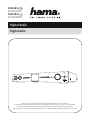 1
1
-
 2
2
-
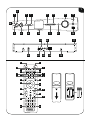 3
3
-
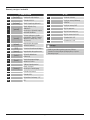 4
4
-
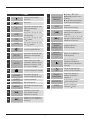 5
5
-
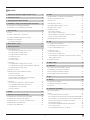 6
6
-
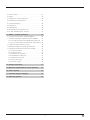 7
7
-
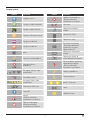 8
8
-
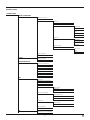 9
9
-
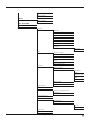 10
10
-
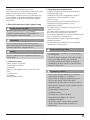 11
11
-
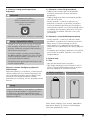 12
12
-
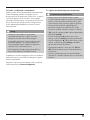 13
13
-
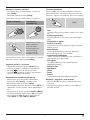 14
14
-
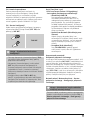 15
15
-
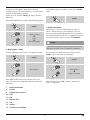 16
16
-
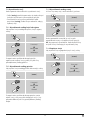 17
17
-
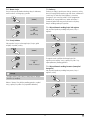 18
18
-
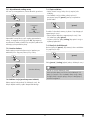 19
19
-
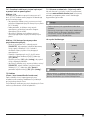 20
20
-
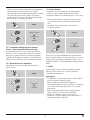 21
21
-
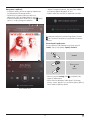 22
22
-
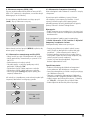 23
23
-
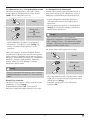 24
24
-
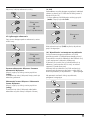 25
25
-
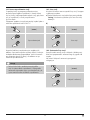 26
26
-
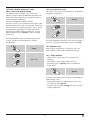 27
27
-
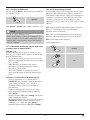 28
28
-
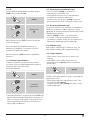 29
29
-
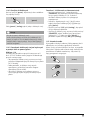 30
30
-
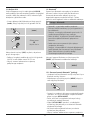 31
31
-
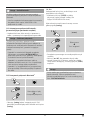 32
32
-
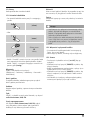 33
33
-
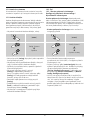 34
34
-
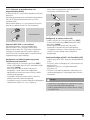 35
35
-
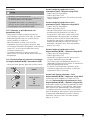 36
36
-
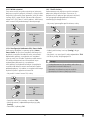 37
37
-
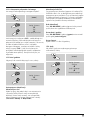 38
38
-
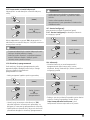 39
39
-
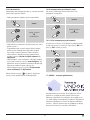 40
40
-
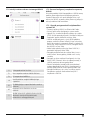 41
41
-
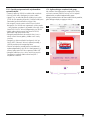 42
42
-
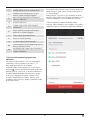 43
43
-
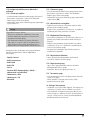 44
44
-
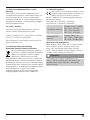 45
45
-
 46
46
Powiązane dokumenty
-
Hama 00054821 Instrukcja obsługi
-
Hama 00054824 Instrukcja obsługi
-
Hama 00054819 Instrukcja obsługi
-
Hama 00054820 Instrukcja obsługi
-
Hama 00054826 Instrukcja obsługi
-
Hama 00054822 Instrukcja obsługi
-
Hama 00054827 Instrukcja obsługi
-
Hama 00054828 Instrukcja obsługi
-
Hama 00054829 Instrukcja obsługi
-
Hama 00054823 Instrukcja obsługi
Inne dokumenty
-
Philips TAM2805/10 Instrukcja obsługi
-
Renkforce RF-IRDAB-RETRO1 Instrukcja obsługi
-
Denver CRD-505 Instrukcja obsługi
-
Panasonic SCHC39DB Instrukcja obsługi
-
TechniSat DIGITRADIO 580 Instrukcja obsługi
-
Denver CRD-510 Instrukcja obsługi
-
Renkforce RF-IR-MONO1 Instrukcja obsługi
-
Denver WRD-50 Instrukcja obsługi
-
Renkforce RF-DAB-IR1700 Instrukcja obsługi
-
Philips AE8000/10 Instrukcja obsługi